2022微软Win11正式版让所有用户享受系统提供的各种便捷服务,全面提升系统大部分性能,全新的系统界面更加的受欢迎,圆角UI更加美观,兼容各种游戏和软件,不管用户办公或者打游戏,都可极快的运行哦。
2022微软Win11正式版亮点
1、该系统镜像文件是采用全新ghost封装技术制作而成的系统。
2、适当精简和优化,系统在追求速度的基础上保持原有性能和兼容性。
3、在安装过程中会通过匹配相应的驱动自动识别并安装硬件设备,安装完成自动激活。
4、系统所有的设置和注册表都和原本一样,没有进行任何调整。
2022微软Win11正式版特色
1、居中的菜单设定,而且还支持开始菜单动态磁贴,也可以一键还原到win10。
2、Windows 11 带有全新的开始菜单和任务栏体验,告别审美疲劳。
3、主要是符合条件的win10系统都可以免费升级,免费升级很简单。
4、安装完成后,系统中剩余的硬件驱动会自动检测出来,然后清理。
5、与系统维护配合使用的工具,使用户在后期维护时使用更加方便。
安装方法
在安装系统前,请注意备份C盘上的重要数据,系统重装会重置C盘,建议提前转移个人资料并备份硬件驱动。下面推荐二种安装系统的方式,用户根据自己的情况选择方法安装。
1、硬盘安装(无光盘、U盘,推荐)
关闭电脑中的各种杀毒软件,否则容易出现安装失败。
下载本站系统iso文件,并把iso文件解压到D盘或者其他盘,切记不能解压在桌面或解压在系统盘C盘。

点击【一键安装系统(GTP).exe】之后,全程自动安装。

2、U盘安装(有U盘)
下载U盘启动盘制作工具,推荐【系统之家装机大师】,插入U盘,一键制作USB启动盘,将下载的系统复制到已制作启动完成的U盘里,重启电脑,设置U盘为第一启动项,启动进入PE,运行桌面上的“系统之家一键装机”,即可启动GHOST进行镜像安装。

常见问题
怎么把Windows11右键改回老版:
1、打开注册表。最简单的方法是按 Windows + R,输入 regedit 并按 Enter。
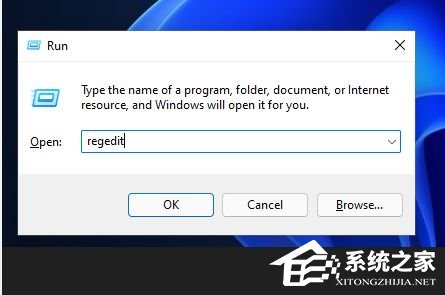
2、如果用户帐户控制提示您,请单击是。
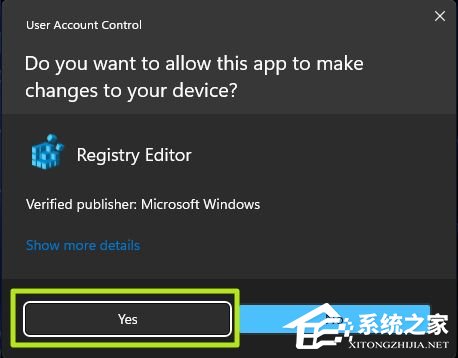
3、导航到 HKEY_CURRENT_USER\SOFTWARE\CLASSES\CLSID\

4、在 CLSID 下创建一个名为{86ca1aa0-34aa-4e8b-a509-50c905bae2a2}的新注册表项。您可以通过右键单击右侧窗格并选择 New->Key 然后输入正确的文件夹名称来创建密钥。
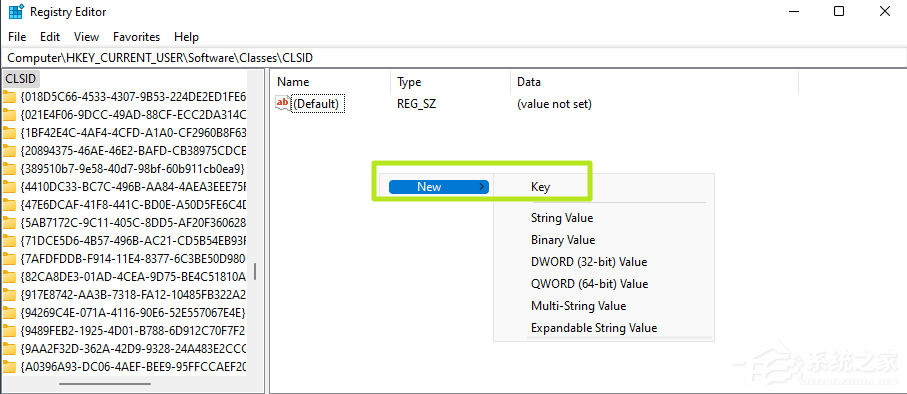
5、在 {86ca1aa0-34aa-4e8b-a509-50c905bae2a2} 下创建一个名为InprocServer32的新密钥。
6、打开 InprocServer32 中的 (Default) 键并将其值设置为空白, 然后单击确定。
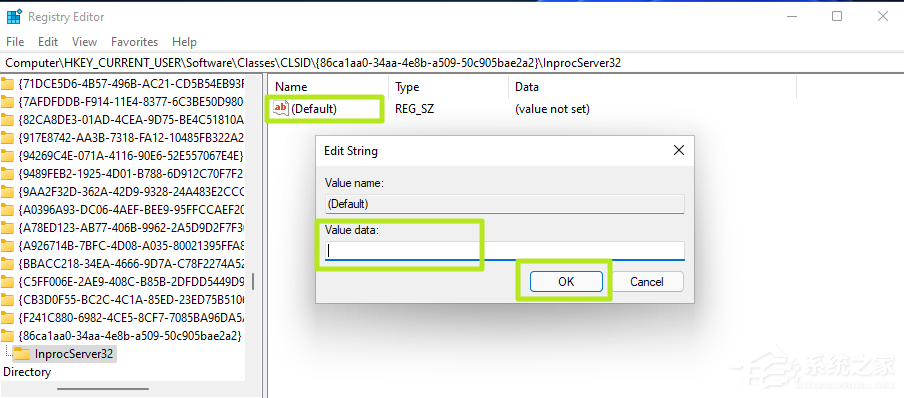
您会注意到最初“(未设置值)”的数据现在显示为空白。
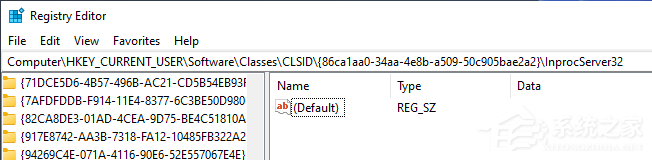
7、关闭注册表编辑器并重新启动。
您现在将看到经典样式的上下文菜单。如果要恢复到默认的受限上下文菜单,请删除 InProc32 键。
免责条款
本Windows系统及软件版权属各自产权人所有,只可用于个人研究交流使用,不得用于商业用途,且系统制作者不承担任何技术及版权问题,请在试用后24小时内删除。如果您觉得满意,请购买正版!
小贴士:光盘经过检测安全无毒,PE中的部分破解软件可能会被个别杀毒软件误报,请放心使用。
文件包名称:ZJ_WIN11_X64_22631_TY_1.iso
文件大小:5600116736 字节
系统分区:NTFS
系统类型:64位
CRC32:BAC1A211
MD5:18B2779DB03CF5D42627DDF3B7AACA01
SHA1:E178CE0D744591F88516A49C7942F3FD5D0E0944
发表评论
共0条
评论就这些咯,让大家也知道你的独特见解
立即评论以上留言仅代表用户个人观点,不代表系统之家立场